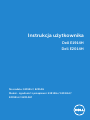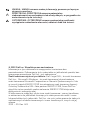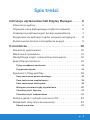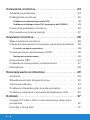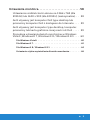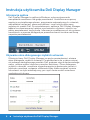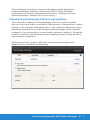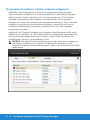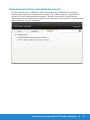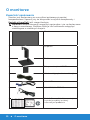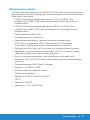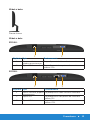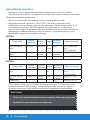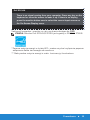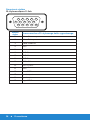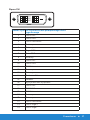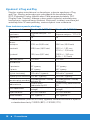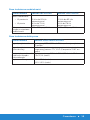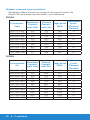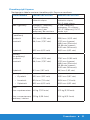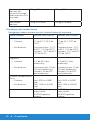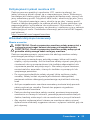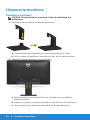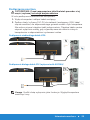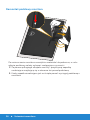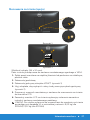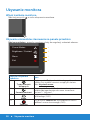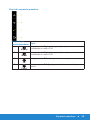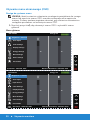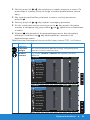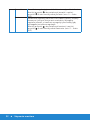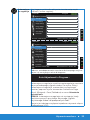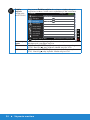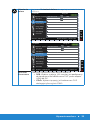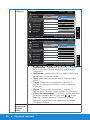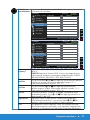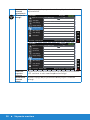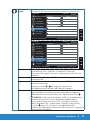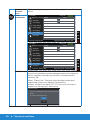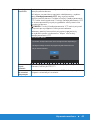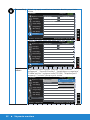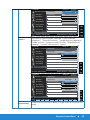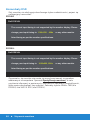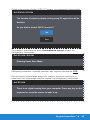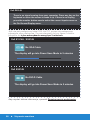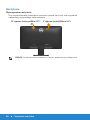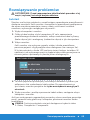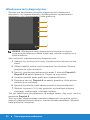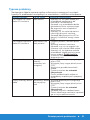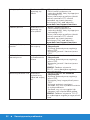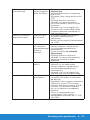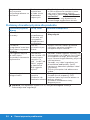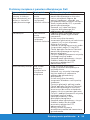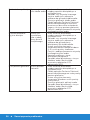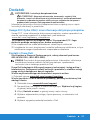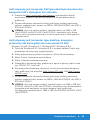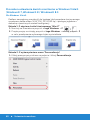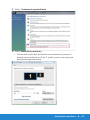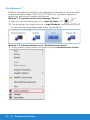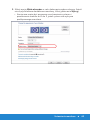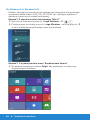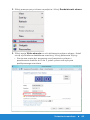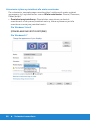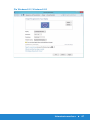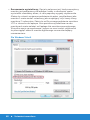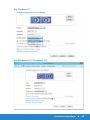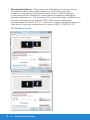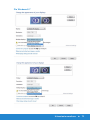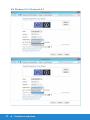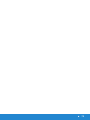Dell E1914H instrukcja
- Kategoria
- Telewizory
- Typ
- instrukcja
Niniejsza instrukcja jest również odpowiednia dla

Nr modelu: E1914H / E2014H
Model - zgodność z przepisami: E1914Hc/ E1914Hf/
E2014Hc/ E2014Hf
Instrukcja użytkownika
Dell E1914H
Dell E2014H

UWAGA: UWAGA oznacza ważną informację, pomocną w lepszym
używaniu monitora.
PRZESTROGA: PRZESTROGA oznacza potencjalne
niebezpieczeństwo uszkodzenia lub utraty danych, w przypadku nie
zastosowania się do instrukcji.
OSTRZEŻENIE: OSTRZEŻENIE oznacza potencjalną możliwość
wystąpienia uszkodzenia własności, obrażeń osób lub śmierci.
© 2013DellInc.Wszelkie prawa zastrzeżone.
Informacje w tym dokumencie mogą zostać zmienione bez
powiadomienia. Odtwarzanie tych materiałów w jakikolwiek sposób, bez
pisemnego pozwolenia Dell Inc., jest zabronione.
Znaki towarowe użyte w tym tekście: Dell i logo DELL, to znaki towarowe
Dell Inc.; Microsoft i Windows , to znaki towarowe lub zastrzeżone
znaki towarowe Microsoft Corporation w Stanach Zjednoczonych i/lub
w innych krajach.ENERGY STAR to zastrzeżony znak towarowy Agencji
Ochrony Środowiska USA. Jako partner ENERGY STAR, firma Dell Inc.
określiła, że ten produkt spełnia zalecenia ENERGY STAR dotyczące
efektywności energetycznej.
W dokumencie mogą być użyte inne znaki towarowe i nazwy handlowe,
w odniesieniu do jednostek roszczących sobie prawo do marki i nazw
lub produktów tych jednostek. Dell Inc. nie rości sobie prawa do żadnych
zastrzeżonych znaków towarowych i nazw handlowych, innych niż jej
własne.
2013 – 09 Rev. A01

3
Spis treści
Instrukcja użytkownika Dell Display Manager ......6
Informacje ogólne . . . . . . . . . . . . . . . . . . . . . . . . 6
Używanie okna dialogowego szybkich ustawień . . . . . . 6
Ustawienie podstawowych funkcji wyświetlania . . . . . . 7
Przypisanie do aplikacji trybów ustawień wstępnych . . . 8
Zastosowanie funkcji oszczędzania energii . . . . . . . . . 9
O monitorze ...................................10
Zawartość opakowania . . . . . . . . . . . . . . . . . . . . 10
Właściwości produktu . . . . . . . . . . . . . . . . . . . . . .11
Identyfikacja części i elementów sterowania . . . . . . . 12
Specyfikacje monitora . . . . . . . . . . . . . . . . . . . . . 14
Tryby zarządzania zasilaniem . . . . . . . . . . . . . . . . . . . . . . 14
Przypisanie styków . . . . . . . . . . . . . . . . . . . . . . . . . . . . 16
Zgodność z Plug and Play . . . . . . . . . . . . . . . . . . . 18
Dane techniczne panelu płaskiego. . . . . . . . . . . . . . . . . . . 18
Dane techniczne rozdzielczości . . . . . . . . . . . . . . . . . . . . 19
Dane techniczne elektryczne . . . . . . . . . . . . . . . . . . . . . . 19
Wstępnie ustawione tryby wyświetlania . . . . . . . . . . . . . . . 20
Charakterystyki fizyczne . . . . . . . . . . . . . . . . . . . . . . . . . 21
Charakterystyki środowiskowe . . . . . . . . . . . . . . . . . . . . . 22
Polityka jakości i pikseli monitora LCD . . . . . . . . . . . 23
Wskazówki dotyczące konserwacji . . . . . . . . . . . . . 23
Dbanie o monitor . . . . . . . . . . . . . . . . . . . . . . . . . . . . . 23

4
Ustawienia monitora............................24
Zakładanie podstawy. . . . . . . . . . . . . . . . . . . . . . 24
Podłączanie monitora . . . . . . . . . . . . . . . . . . . . . 25
Podłączenie niebieskiego kabla VGA . . . . . . . . . . . . . . . . . 25
Podłączenie białego kabla DVI (wyłącznie dla E2014H) . . . . . . 25
Demontaż podstawy monitora . . . . . . . . . . . . . . . . 26
Mocowanie na ścianie (opcja) . . . . . . . . . . . . . . . . 27
Używanie monitora.............................28
Włącz zasilanie monitora . . . . . . . . . . . . . . . . . . . 28
Używanie elementów sterowania na panelu przednim . 28
Przyciski na panelu przednim . . . . . . . . . . . . . . . . . . . . . . 29
Używanie menu ekranowego (OSD). . . . . . . . . . . . . 30
Dostęp do systemu menu . . . . . . . . . . . . . . . . . . . . . . . . 30
Komunikaty OSD . . . . . . . . . . . . . . . . . . . . . . . . 44
Ustawienie maksymalnej rozdzielczości . . . . . . . . . . 47
Nachylanie . . . . . . . . . . . . . . . . . . . . . . . . . . . . 48
Rozwiązywanie problemów .....................49
Autotest. . . . . . . . . . . . . . . . . . . . . . . . . . . . . . 49
Wbudowane testy diagnostyczne . . . . . . . . . . . . . . 50
Typowe problemy. . . . . . . . . . . . . . . . . . . . . . . . 51
Problemy charakterystyczne dla produktu . . . . . . . . 54
Problemy związane z panelem dźwiękowym Dell . . . . 55
Dodatek .......................................57
Uwaga FCC (tylko USA) i inne informacje dotyczące
przepisów . . . . . . . . . . . . . . . . . . . . . . . . . . . . 57
Kontakt z firmą Dell . . . . . . . . . . . . . . . . . . . . . . 57

5
Ustawienia monitora............................58
Ustawianie rozdzielczości ekranu na 1366 x 768 (dla
E1914H) lub 1600 x 900 (dla E2014H) (maksymalnie) . . 58
Jeśli używany jest komputer Dell typu desktop lub
przenośny komputer Dell z dostępem do Internetu . . . 59
Jeśli używany jest komputer typu desktop, komputer
przenośny lub karta graficzna innej marki niż Dell . . . . 59
Procedura ustawiania dwóch monitorów w Windows
Vista® ,Windows® 7 ,Windows® 8 / Windows® 8.1:. . . 60
Dla Windows Vista®. . . . . . . . . . . . . . . . . . . . . . . . . . . . 60
Dla Windows® 7 . . . . . . . . . . . . . . . . . . . . . . . . . . . . . . 62
Dla Windows® 8 / Windows® 8.1 . . . . . . . . . . . . . . . . . . . 64
Ustawianie stylów wyświetlania dla wielu monitorów . . . . . . . 66

6 Instrukcja użytkownika Dell Display Manager
Instrukcja użytkownika Dell Display Manager
Informacje ogólne
Dell Display Manager to aplikacja Windows wykorzystywana do
zarządzania monitorem lub grupą monitorów. Umożliwia ona ręczną
regulację wyświetlanego obrazu, przypisanie automatycznych ustawień,
zarządzanie zasilaniem, obracanie obrazu i inne funkcje dotyczące
wybranych modeli Dell. Po zainstalowaniu, aplikacja Dell Display Manager
będzie uruchamiana przy każdym uruchomieniu systemu i umieści na
pasku powiadomień swoją ikonę. Informacje o podłączonych do systemu
monitorach są zawsze dostępne po przemieszczeniu kursora nad ikonę
na pasku powiadomień.
Używanie okna dialogowego szybkich ustawień
Kliknięcie ikony Dell Display Manager na pasku powiadomień, otwiera
okno dialogowe szybkich ustawień. Po podłączeniu do systemu więcej
niż jednego obsługiwanego modelu Dell, poprzez użycie dostarczonego
menu, można wybrać określony monitor docelowy. Okno dialogowe
szybkich ustawień, umożliwia wygodną regulację poziomów jasności i
kontrastu monitora, wstępnie ustawione tryby można wybrać ręcznie
lub ustawić na tryb automatyczny, po czym może zostać zmieniona
rozdzielczość ekranu.

Instrukcja użytkownika Dell Display Manager 7
Okno dialogowe szybkich ustawień udostępnia także dostęp do
zaawansowanego interfejsu użytkownika Dell Display Manager,
używanego do regulacji podstawowych funkcji, konfiguracji trybu
automatycznego i dostępu do innych funkcji.
Ustawienie podstawowych funkcji wyświetlania
Tryb ustawień wstępnych dla wybranego monitora, można wybrać
ręcznie z użyciem menu w zakładce Podstawowe. Alternatywnie, można
włączyć tryb ustawień automatycznych. Tryb ustawień automatycznych
powoduje automatyczne zastosowanie preferowanego trybu ustawień
wstępnych, po uaktywnieniu w monitorze niektórych aplikacji. Po każdej
zmianie ustawień, komunikat ekranowy pokazuje przez chwilę aktualny
tryb ustawień wstępnych.
Wybrane kontrast i jasność monitora, można także wyregulować
bezpośrednio z zakładki Podstawowe.

8 Instrukcja użytkownika Dell Display Manager
Przypisanie do aplikacji trybów ustawień wstępnych
Zakładka Tryb automatyczny umożliwia powiązanie określonego
Trybu ustawień wstępnych z określoną aplikacja i automatyczne jego
zastosowanie. Kiedy włączony jest Tryb automatyczny, Dell Display
Manager automatycznie przełączy na odpowiedni Tryb ustawień
wstępnych, kiedy uruchamiana jest powiązana aplikacja. Tryb ustawień
wstępnych przypisany do określonej aplikacji, może być taki sam w
każdym podłączonym monitorze lub może być inny dla każdego
kolejnego monitora.
Aplikacja Dell Display Manager jest wstępnie skonfigurowana dla wielu
popularnych aplikacji. W celu dodania do listy powiązań nowej aplikacji
wystarczy przeciągnąć aplikację z ekranu, menu Start Windows lub
skądkolwiek i upuścić ją na bieżącej liście.
UWAGA: Nie będą skuteczne przypisania trybu ustawień wstępnych
dla plików wsadowych, skryptów i programów ładujących, jak
również dla plików niewykonywalnych, takich jak archiwa zip lub pliki
spakowane.

Instrukcja użytkownika Dell Display Manager 9
Zastosowanie funkcji oszczędzania energii
W obsługiwanych modelach Dell, dostępna jest zakładka PowerNap,
zawierająca opcje oszczędzania energii. Po uaktywnieniu wygaszacza
ekranu w celu oszczędzania energii, jasność monitora może zostać
automatycznie ustawiona na poziom minimalny lub monitor może zostać
przestawiony w tryb uśpienia.

10 O monitorze
O monitorze
Zawartość opakowania
Monitor jest dostarczany ze wszystkimi pokazanymi poniżej
komponentami. Upewnij się, że otrzymałeś wszystkie komponenty i
Kontakt z firmą Dell, jeśli czegoś brakuje.
UWAGA:Niektóre elementy mogą być opcjonalne i nie są dostarczane
z danym monitorem. Niektóre funkcje lub multimedia mogą być
niedostępne w niektórych krajach.
•Monitor
•Wspornik
•Podstawa
•Pokrywa wkrętów VESA™
•Kabel zasilający (zależnie od kraju)
•Kabel VGA
•Kabel DVI (dla E2014H)
©
2
0
1
3
D
e
l
l
I
n
c
.
A
l
l
r
i
g
h
t
s
r
e
s
e
r
v
e
d
P/N 40CNW Rev. A00
P/N Q70G19C170010A
March 2013
Made in China
Dell E1914H/E2014H Monitor
•Nośnik Sterowniki i dokumentacja
•Instrukcja szybkiej instalacji
•Informacja o produkcie

O monitorze 11
Właściwości produktu
Monitor z płaskim ekranem Dell E1914H/E2014H jest ciekłokrystalicznym
wyświetlaczem z matrycą aktywną, na tranzystorach cienkowarstwowych.
Właściwości monitora:
• E1914H: Przekątna widocznego ekranu 47,01 cm (18,51 cala),
rozdzielczość 1366 x 768, plus pełnoekranowa obsługa niższych
rozdzielczości.
• E2014H: Przekątna widocznego ekranu 49,40 cm (19,45 cala),
rozdzielczość 1600 x 900, plus pełnoekranowa obsługa niższych
rozdzielczości.
• Podświetlanie diodami LED
• Obsługa regulacji nachylania.
• Zdejmowana podstawa i rozstaw otworów montażowych
(100 mm) w standardzie VESA (Video Electronics Standards
Association), zapewniają elastyczne rozwiązania montażu.
• Obsługa plug and play, jeśli funkcja ta jest wspierana przez system.
• Regulacje z użyciem menu ekranowego (OSD, On-Screen Display)
ułatwiają konfiguracje i optymalizację ekranu.
• Nośnik z oprogramowaniem i dokumentacją, zawierający plik
informacji (INF), plik ICM (Image Color Matching File) i dokumentację
produktu.
• Oprogramowanie Dell Display Manager
• Zgodność z ENERGY STAR.
• Gniazdo blokady zabezpieczenia.
• Obsługa zarządzania.
• Zgodność z EPEAT Gold dla E2014H.
• CECP
• Zgodność z RoHS.
• Zgodność z TCO dla E2014H.

12 O monitorze
Identyfikacja części i elementów sterowania
Widok z przodu
1
2
1. Przyciski funkcji (Dalsze informacje, patrz Używanie monitora).
2 Przycisk Włączenie/Wyłączenie (ze wskaźnikiem LED)
Widok od tyłu
1
2
3
5
4
BZ02
Consumo de energía: XX.X Wh
Consumo de energía en modo de espera: X.XX Wh
Удельная мощность рабочего режима - X.XXX Вт/см²
Потребляемая мощность изделием в режиме ожидания - X.XX Вт
Потребляемая мощность изделием в выключенном режиме - X.XX Вт
Canada Class B ICES-003/NMB-003.
Q40G019N-700-42A
3
XXXXXXX-XXXXX
KCC-REM-TPV-E2014Hc
TPV Electronics(Fujian) Co., Ltd.
080-854-0066
신청인/제조자:
S/N: CN-12MWY-64180-341-001L
REV A00
Made in China
Manufactured Date: Apr. 2013
Q40G019N-700-43A
X X X XXX-XX
DELL
Flat Panel Monitor /Monitor Plano Panel /
液晶顯示器/液晶显示器/모니터
Model No. /Modelo /型號/型号/모델명: E2014Hc
输入电源/정격입력: 100-240V 50/60Hz 1.5A
輸入電源: 交流電壓100-240伏特, 1.5安培, 50/60赫茲
Raheen Business Park Limerick Ireland www.dell.com
Made in China /Fabricado en China /
中國製造/中国制造/중국에서
만든
N889
XXXXX
Q40G019N-700-44A
Etykieta Opis Zastosowanie
1 Otwory montażowe VESA
(100 mm)
Do montażu monitora.
2 Etykieta zgodności z przepisami Lista zgodności z przepisami.
3 Etykieta zgodności z przepisami Lista zgodności z przepisami.
4 Gniazdo blokady zabezpieczenia Linka blokady z gniazdem służą
do zabezpieczenia monitora.
5 Wsporniki montażowe panelu
dźwiękowego Dell
Do zamocowania opcjonalnego
panelu dźwiękowego Dell.

O monitorze 13
Widok z boku
Prawa strona
Widok z dołu
E1914H:
1 2
Etykieta Opis Zastosowanie
1 Złącze zasilania
prądem przemiennym
Do podłączenia kabla zasilania monitora.
2 Złącze VGA Do podłączenia komputera do monitora
kablem VGA.
E2014H:
1 2
3
Etykieta Opis Zastosowanie
1 Złącze zasilania prądem
przemiennym
Do podłączenia kabla zasilania monitora.
2 Złącze DVI Do podłączenia komputera do monitora
kablem DVI.
3 Złącze VGA Do podłączenia komputera do monitora
kablem VGA.

14 O monitorze
Specyfikacje monitora
Następne części zawierają informacje dotyczące różnych trybów
zarządzania zasilaniem i przypisania styków dla różnych złączy monitora.
Tryby zarządzania zasilaniem
Jeśli w komputerze zainstalowana jest karta graficzna lub
oprogramowanie zgodne z VESA DPM, monitor automatycznie
redukuje zużycie energii, gdy nie jest używany. Określa się to jako Tryb
oszczędzania energii. Jeśli komputer wykryje wejście z klawiatury,
myszy lub innego urządzenia wejścia, automatycznie wznowi działanie.
Następująca tabela pokazuje zużycie energii i sygnalizację tej funkcji
automatycznego oszczędzania energii:
E1914H:
Tryby VESA
Synchr.
pozioma
Synchr.
piono-
wa
Video
Wskaźnik
zasilania
Zużycie energii
Normalne dzia-
łanie
Aktywna Aktywna Ak-
tywna
Biały 18 W (maksymal-
nie) **
12 W (typowo)
Tryb wył. aktyw-
ności
Nieaktywna Nieak-
tywna
Pusty Jarzy się
na biało
Mniej niż 0,5 W
Wyłączenie - - Wył. Mniej niż 0,5 W *
E2014H:
Tryby VESA
Synchr.
pozioma
Synchr.
pionowa
Video
Wskaźnik
zasilania
Zużycie energii
Normalne dzia-
łanie
Aktywna Aktywna Aktyw-
na
Biały 22 W (maksymal-
nie) **
14 W (typowo)
Tryb wył. aktyw-
ności
Nieaktywna Nieak-
tywna
Pusty Jarzy się
na biało
Mniej niż 0,5 W
Wyłączenie - - Wył. Mniej niż 0,5 W *
OSD działa wyłącznie w trybie normalne działanie. Po naciśnięciu w
trybie wyłączenia aktywności, dowolnego innego przycisku oprócz
przycisku zasilania, wyświetlone zostaną następujące komunikaty:
Dell E1914H
There is no signal coming from your computer. Press any key on the
keyboard or move the mouse to wake it up.

O monitorze 15
Dell E2014H
There is no signal coming from your computer. Press any key on the
keyboard or move the mouse to wake it up. If there is no display,
press the monitor button now to select the correct input source on
the On-Screen-Display menu.
Uaktywnij komputer i monitor w celu uzyskania dostępu do OSD.
UWAGA: Monitor Dell E1914H/E2014H jest zgodny z ENERGY STAR®.
* Zerowe zużycie energii w trybie WYŁ. można uzyskać wyłącznie poprzez
odłączenie kabla sieciowego od monitora.
** Maksymalne zużycie energii z maks. luminancją i kontrastem.

16 O monitorze
Przypisanie styków
15-stykowe złącze D-Sub
1 2 3 4 5
6 7 8 9 10
11 12 13 14 15
Numer
styku
Strona monitora 15-stykowego kabla sygnałowego
1 Video-Czerwony
2 Video-Zielony
3 Video-Niebieski
4 GND
5 Autotest
6 GND-R
7 GND-G
8 GND-B
9 DDC +5 V
10 GND-synchr.
11 GND
12 Dane DDC
13 Synchr. pozioma
14 Synchr. pionowa
15 Zegar DDC

O monitorze 17
Złącze DVI
1 2 3 6 7
8
9
10 11 14 15 16
17 18 19 22 23 24
x x
x x
x x
Numer styku 24-stykowa strona podłączonego kabla
sygnałowego
1 TMDS RX2-
2 TMDS RX2+
3 TMDS Uziemienie
4 Zmienny
5 Zmienny
6 Zegar DDC
7 Dane DDC
8 Zmienny
9 TMDS RX1-
10 TMDS RX1+
11 TMDS Uziemienie
12 Zmienny
13 Zmienny
14 Zasilanie +5 V
15 Autotest
16 Wykrywanie bez wyłączania
17 TMDS RX0-
18 TMDS RX0+
19 TMDS Uziemienie
20 Zmienny
21 Zmienny
22 TMDS Uziemienie
23 TMDS Zegar+
24 TMDS Zegar-

18 O monitorze
Zgodność z Plug and Play
Monitor można zainstalować w dowolnym systemie zgodnym z Plug
and Play. Monitor automatycznie udostępnia dla komputera dane
EDID (Extended Display Identification Data) poprzez protokoły DDC
(Display Data Channel), dlatego system może wykonać automatyczną
konfigurację i optymalizację ustawień. Większość instalacji monitora jest
automatyczna. W razie potrzeby, można wybrać inne ustawienia.
Dane techniczne panelu płaskiego
Numer modelu Monitor Dell E1914H Monitor Dell E2014H
Typ ekranu
Aktywna matryca - TFT
LCD
Aktywna matryca - TFT LCD
Typ panelu TN TN
Wielkości widocznego
obrazu:
Przekątna 47,01 cm (18,51 cala) 49,40 cm (19,45 cala)
Szerokość 409,8 mm (16,13 cala) 432,0 +/- 1,92 mm
(17,00 +/- 0,08 cala)
Wysokość 230,4 mm (9,07 cala) 239,76 +/- 3,42 mm
(9,44 +/- 0,13 cala)
Podziałka pikseli 0,30 mm 0,27 mm
Kąt widzenia:
W poziomie 90° typowy 170° typowy
W pionie 65° typowy 160° typowy
Wyjście luminancji 200 cd/m² (typowe) 250 cd/m² (typowe)
Współczynnik kontrastu 600 do 1 (typowy) 1000 do 1 (typowy)
Powłoka płyty przedniej
Antyodblaskowa z twardą
warstwą 3H
Antyodblaskowa z twardą
warstwą 3H
Podświetlenie
System listwy
podświetlenia LED
System listwy podświetlenia
LED
Czas odpowiedzi
5 ms typowy (czarny do
białego)
5 ms typowy (czarny do
białego)
Głębia kolorów 16,7 mln kolorów 16,7 mln kolorów
Gama kolorów 83% (typowa) ** 83% (typowa) **
** Gama kolorów [E1914H/E2014H] (typowa) została określona w oparciu
o standardowe testy CIE1976 (83%) i CIE1931 (72%).

O monitorze 19
Dane techniczne rozdzielczości
Numer modelu Monitor Dell E1914H Monitor Dell E2014H
Zakres skanowania
• W poziomie 30 kHz do 83 kHz
(automatyczne)
30 kHz do 83 kHz
(automatyczne)
• W pionie 56 Hz do 75 Hz
(automatyczne)
56 Hz do 76 Hz
(automatyczne)
Maksymalna
wstępnie ustawiona
rozdzielczość
1366 x 768 przy 60 Hz 1600 x 900 przy 60 Hz
Dane techniczne elektryczne
Numer modelu Monitor Dell E1914H/E2014H
Sygnały wejścia wideo Analogowy RGB: 0,7 V +/- 5%, impedancja wejścia
75 omów
Sygnały wejściowe
synchronizacji
Oddzielna synchronizacja w poziomie i w pionie, bez-
biegunowy poziom TTL, SOG (Composite SYNC on
green)
Napięcie/częstotliwość/
prąd wejścia prądu
przemiennego
Prąd przemienny 100 V do 240 V/50 Hz lub 60 Hz +
3 Hz/1,5 A (maks.)
Prąd rozruchowy 120 V: 30 A (maks.)
240 V: 60 A (maks.)

20 O monitorze
Wstępnie ustawione tryby wyświetlania
Następująca tabela zawiera listę wstępnie ustawionych trybów, dla
których Dell gwarantuje rozmiar obrazu i wyśrodkowanie:
E1914H:
Tryb wyświe-
tlania
W poziomie
Częstotli-
wość (kHz)
W pionie
Częstotli-
wość (Hz)
Zegar pikseli
(MHz)
Biegunowość
synchr.
(Pozioma/
Pionowa)
VESA, 720 x 400 31,5 70,0 28,3 -/+
VESA, 640 x 480 31,5 59,9 25,2 -/-
VESA, 640 x 480 37,5 75,0 31,5 -/-
VESA, 800 x 600 37,9 60,3 40,0 +/+
VESA, 800 x 600 46,9 75,0 49,5 +/+
VESA, 1024 x 768 48,4 60,0 65,0 -/-
VESA, 1024 x 768 60,0 75,0 78,8 +/+
VESA, 1280 x 1024 80,0 75,0 135,0 +/+
VESA, 1366 x 768 47,7 59,8 85,5 +/+
E2014H:
Tryb wyświetla-
nia
W poziomie
Częstotli-
wość (kHz)
W pionie
Częstotli-
wość (Hz)
Zegar pikseli
(MHz)
Biegunowość
synchr.
(Pozioma/
Pionowa)
VESA, 720 x 400 31,5 70,1 28,3 -/+
VESA, 640 x 480 31,5 59,9 25,2 -/-
VESA, 640 x 480 37,5 75,0 31,5 -/-
VESA, 800 x 600 37,9 60,3 40,0 +/+
VESA, 800 x 600 46,9 75,0 49,5 +/+
VESA, 1024 x 768 48,4 60,0 65,0 -/-
VESA, 1024 x 768 60,0 75,0 78,8 +/+
VESA, 1152 x 864 67,5 75,0 108,0 +/+
VESA, 1280 x 1024 64,0 60,0 108,0 +/+
VESA, 1280 x 1024 80,0 75,0 135,0 +/+
VESA, 1600 x 900 60,0 60,0 108,0 +/+
Strona się ładuje...
Strona się ładuje...
Strona się ładuje...
Strona się ładuje...
Strona się ładuje...
Strona się ładuje...
Strona się ładuje...
Strona się ładuje...
Strona się ładuje...
Strona się ładuje...
Strona się ładuje...
Strona się ładuje...
Strona się ładuje...
Strona się ładuje...
Strona się ładuje...
Strona się ładuje...
Strona się ładuje...
Strona się ładuje...
Strona się ładuje...
Strona się ładuje...
Strona się ładuje...
Strona się ładuje...
Strona się ładuje...
Strona się ładuje...
Strona się ładuje...
Strona się ładuje...
Strona się ładuje...
Strona się ładuje...
Strona się ładuje...
Strona się ładuje...
Strona się ładuje...
Strona się ładuje...
Strona się ładuje...
Strona się ładuje...
Strona się ładuje...
Strona się ładuje...
Strona się ładuje...
Strona się ładuje...
Strona się ładuje...
Strona się ładuje...
Strona się ładuje...
Strona się ładuje...
Strona się ładuje...
Strona się ładuje...
Strona się ładuje...
Strona się ładuje...
Strona się ładuje...
Strona się ładuje...
Strona się ładuje...
Strona się ładuje...
Strona się ładuje...
Strona się ładuje...
Strona się ładuje...
-
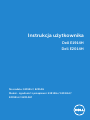 1
1
-
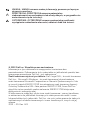 2
2
-
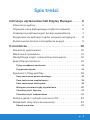 3
3
-
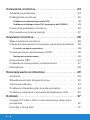 4
4
-
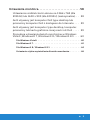 5
5
-
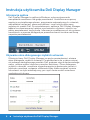 6
6
-
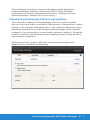 7
7
-
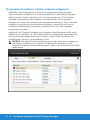 8
8
-
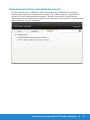 9
9
-
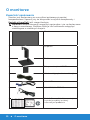 10
10
-
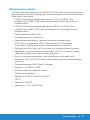 11
11
-
 12
12
-
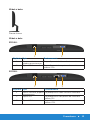 13
13
-
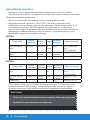 14
14
-
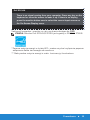 15
15
-
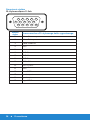 16
16
-
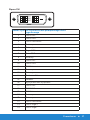 17
17
-
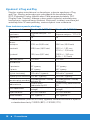 18
18
-
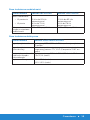 19
19
-
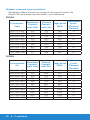 20
20
-
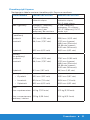 21
21
-
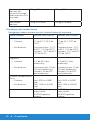 22
22
-
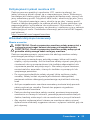 23
23
-
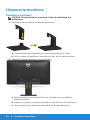 24
24
-
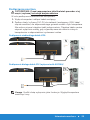 25
25
-
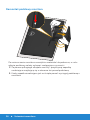 26
26
-
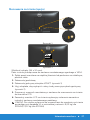 27
27
-
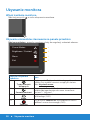 28
28
-
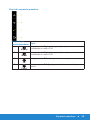 29
29
-
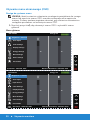 30
30
-
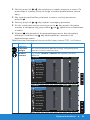 31
31
-
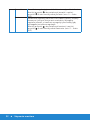 32
32
-
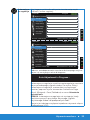 33
33
-
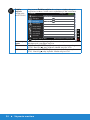 34
34
-
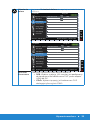 35
35
-
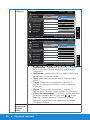 36
36
-
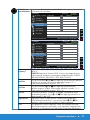 37
37
-
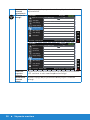 38
38
-
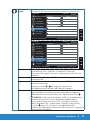 39
39
-
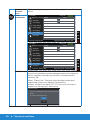 40
40
-
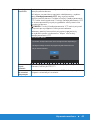 41
41
-
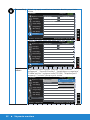 42
42
-
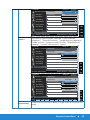 43
43
-
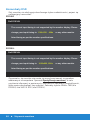 44
44
-
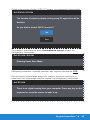 45
45
-
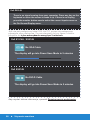 46
46
-
 47
47
-
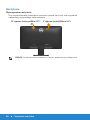 48
48
-
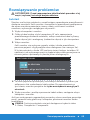 49
49
-
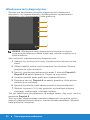 50
50
-
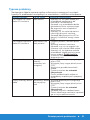 51
51
-
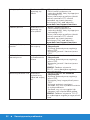 52
52
-
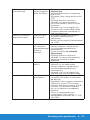 53
53
-
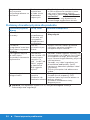 54
54
-
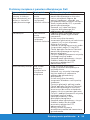 55
55
-
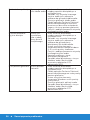 56
56
-
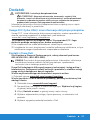 57
57
-
 58
58
-
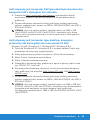 59
59
-
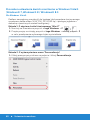 60
60
-
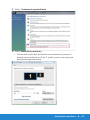 61
61
-
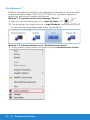 62
62
-
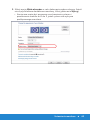 63
63
-
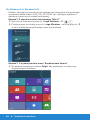 64
64
-
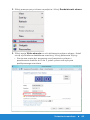 65
65
-
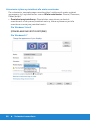 66
66
-
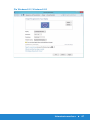 67
67
-
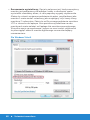 68
68
-
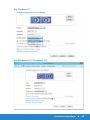 69
69
-
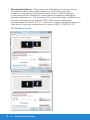 70
70
-
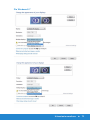 71
71
-
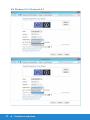 72
72
-
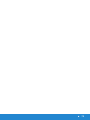 73
73
Dell E1914H instrukcja
- Kategoria
- Telewizory
- Typ
- instrukcja
- Niniejsza instrukcja jest również odpowiednia dla